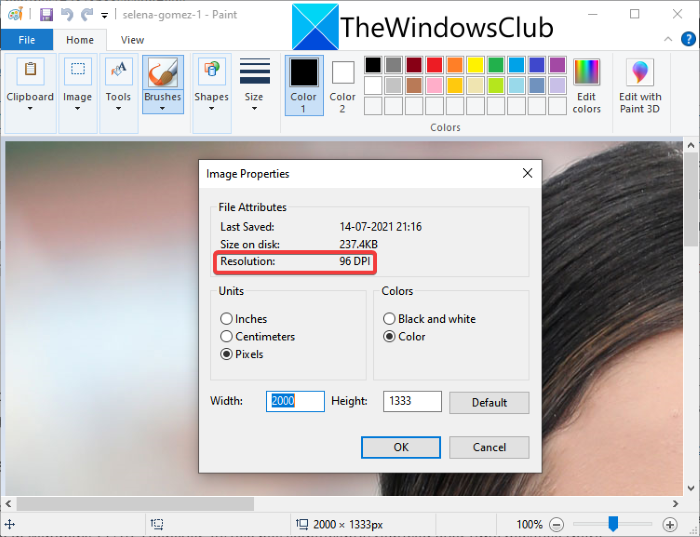En esta guía, vamos a discutir cómo comprobar y cambiar el DPI de la imagen en Windows 11/10. DPI que significa Puntos por pulgada es básicamente una medida para la resolución de impresión de una imagen. En otras palabras, es la medida del número de puntos juntos en una línea dentro de un lapso de una pulgada. Es un factor importante en las industrias de diseño e impresión de gráficos, ya que afecta el tamaño de impresión y la calidad de la imagen de salida. Cuanto mayor sea el DPI de la imagen, mejor será la calidad de la imagen.
¿Cómo encuentro el DPI de una imagen en Windows 10?
Puede usar la aplicación Paint de Windows 10 para encontrar la DPU de una imagen. Hemos compartido los pasos para verificar el DPI de la imagen en Paint anteriormente en esta guía. Puede verificar las propiedades de una imagen, incluido el DPI, en la aplicación Paint. Además, software como GIMP e IrfanView también se puede utilizar para encontrar el DPI de una imagen en Windows 10.
¿Cómo cambio el DPI de una imagen en Windows 10?
Ahí Hay varias formas y herramientas para cambiar el DPI de una imagen en Windows 10. Como se explica en este artículo, puede usar GIMP , XnConvert o IrfanView para hacerlo. Hemos mencionado los pasos exactos para cambiar el DPI de una imagen que puede consultar arriba. Además, también puede utilizar un servicio en línea gratuito llamado Convert Town’s DPI Converter para cambiar el DPI de la imagen.
Cómo verificar el DPI de la imagen en Windows 11/10
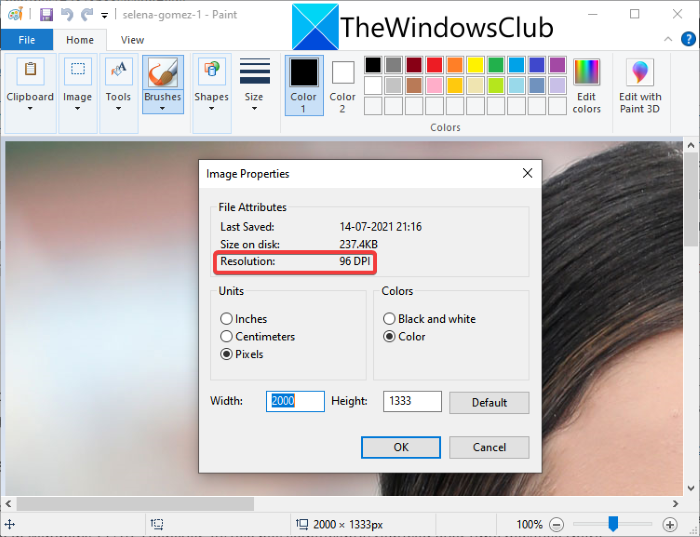
Puede comprobar los DPI de la imagen en Windows 11/10 con Microsoft Pintura . Microsoft Paint es una aplicación de edición de imágenes nativa en Windows 11/10 y versiones anteriores de Windows. Sin embargo, su uso se ha reducido significativamente con el tiempo porque existen otras alternativas a Paint con una edición más potente. características. Pero, aún puede usarlo para muchos propósitos, incluida la verificación de DPI de las imágenes. ¡Veamos cómo!
Estos son los pasos para verificar el DPI de la imagen en MS Paint:
En primer lugar, inicie la aplicación MS Paint. Ahora, abra la imagen cuyo valor de DPI desea verificar. A continuación, vaya al menú Archivo , luego haga clic en la opción Propiedades , ubique el campo Resolución y verifique el DPI actual de la imagen importada..
Ahora, si desea modificar el DPI de la imagen, consulte los métodos que se describen a continuación.
Cómo cambiar el DPI de la imagen en Windows 11/10
Estos son los métodos que puede utilizar para cambiar el DPI de la imagen en Windows 11/10:
Utilice un servicio en línea llamado DPI Converter para cambiar el DPI de la imagen. Cambie el DPI de la imagen en GIMP. Utilice IrfanView para cambiar el DPI de la imagen. Cambie el DPI de varias imágenes a la vez. usando XnConvert.
¡Analicemos estos métodos en detalle!
1] Utilice un servicio en línea llamado DPI Converter para cambiar Image DPI
Una de las formas más sencillas de cambiar el DPI de la imagen es mediante un servicio web dedicado gratuito. Aquí, hablaremos sobre este sitio web en línea llamado Convert Town’s DPI Converter . Este servicio web le permite cambiar rápidamente el DPI de una imagen en su navegador web. Estos son los pasos principales para cambiar el DPI de la imagen usando DPI Converter:
Inicie su navegador web favorito. Abra el sitio web de DPI Converter. Haga clic en el valor de DPI al que desea cambiar el DPI de su imagen. Seleccione la imagen de origen de su PC. Espere unos segundos y su imagen de salida con DPI convertido se descargará a su PC.
¡Ahora, hablemos de los pasos anteriores en detalle!
En primer lugar, inicie un navegador web en su PC y luego navegue al sitio web de DPI Converter.
Ahora, puede ver algunos valores de DPI estándar para elegir, como 72, 150, 200, 300, 400, etc. En caso de que desee cambiar el DPI de la imagen a un valor personalizado, haga clic en la opción otro e ingrese el valor requerido Valor DPI.
A continuación, haga clic en el botón Elegir imagen para buscar e importar la imagen de entrada desde su PC. Al seleccionar una imagen de entrada, la procesará y cambiará su DPI en unos segundos. La imagen de salida se descargará automáticamente en su formato de imagen nativo.
Este práctico servicio de cambio de imagen DPI en línea admite una buena cantidad de formatos de imagen, incluidos jpg,.jpeg,.tif,.tiff,.bmp,. png,.bmp,.jpe y.ico.
Consulte: Remove.bg te permite eliminar el fondo de Imágenes y fotos en línea gratis.
2] Cambiar el DPI de la imagen en GIMP
GIMP es un famoso software de edición de imágenes y gráficos vectoriales para Windows 11/10 y otras plataformas. Te permite recortar, voltear, rotar y cambiar el tamaño de la imagen , eliminar el fondo de la imagen , crear nuevos gráficos, crear GIF animados , etc. Si que aún no lo sabía, también puede usarlo para cambiar el DPI de la imagen. Proporciona una opción dedicada que le permite establecer un nuevo DPI para sus imágenes. Veamos un procedimiento paso a paso para hacerlo.
Cómo cambiar el DPI de la imagen en GIMP:
Estos son los pasos básicos para modificar el DPI de las imágenes en GIMP:
Descargue e instale y luego ejecute GIMP en su PC. Importe una imagen. Vaya a Imagen y haga clic en la opción Tamaño de impresión. Ingrese el nuevo DPI de la imagen en los campos de resolución. Presione el botón OK para aplique el nuevo DPI. Guarde la imagen editada con el DPI modificado.
En primer lugar, debe descargar e instalar GIMP en su PC con Windows 11/10, si aún no lo tiene instalado. Luego, inicie la aplicación GIMP y abra la imagen de origen cuyo DPI desea cambiar. Admite una gran cantidad de formatos de imagen, por lo que no tiene que preocuparse por el formato de la imagen de entrada.
Ahora, vaya al menú Imagen y haga clic en Opción Tamaño de impresión .
Se abrirá el cuadro de diálogo Establecer resolución de impresión de imagen ventana. Aquí, en los campos Resolución X y Resolución Y , puede ver el valor actual de DPI de la imagen. En estos campos, ingrese el nuevo DPI, como 96, 100, 300, etc. Ingrese un valor en el campo de resolución X y el valor se actualizará automáticamente en el campo de resolución Y también. Además, asegúrese de que la unidad esté configurada en píxeles/pulgada. Y luego, presione el botón Aceptar para aplicar los cambios.
Finalmente, puede guardar la imagen editada en su archivo original usando el
GIMP es una buena opción para cambiar el DPI de la imagen como según sus requisitos.
Lea: Cómo editar marcos de un GIF animado usando GIMP.
3] Use IrfanView para cambiar el DPI de la imagen
También puede usar IrfanView software para cambiar el DPI de la imagen en una PC con Windows 11/10. Es un popular software de visualización y edición de imágenes gratuito que le permite verificar y cambiar el DPI de una imagen. ¡Descubramos cómo!
Cómo cambiar el DPI de la imagen en IrfanView:
Estos son los pasos básicos para cambiar el DPI de la imagen en IrfanView:
Descargue e instale IrfanView.Open la interfaz principal de IrfanView.Importe el archivo de imagen de origen.Vaya al menú Imagen y haga clic en la opción Información.Entre nuevo DPI en el campo Resolución.Haga clic en Cambiar y luego en el botón Aceptar.Guarde la imagen modificada.
En primer lugar, descargue e instale IrfanView desde su sitio web oficial y luego inicie su GUI principal.
A continuación, simplemente abra una imagen de entrada y luego vaya a la opción Imagen> Información . Esto abrirá la ventana Propiedades de la imagen donde puede ver información sobre la imagen de origen. Aquí, también puede ver la resolución de la imagen de origen en DPI. Simplemente ingrese el nuevo DPI al que desea cambiar el DPI de la imagen.
Ahora, haga clic en el botón Cambiar presente junto a la Resolución y luego presione el botón OK.
Por último, guarde la imagen editada usando una de sus opciones de Guardar.
Otro método para cambiar el DPI de la imagen en IrfanView es usar su Opción Cambiar tamaño . Haga clic en la opción Imagen> Cambiar tamaño/Volver a muestrear para abrir la ventana de diálogo Cambiar tamaño/Volver a muestrear la imagen. Y luego, en el campo DPI, ingrese el nuevo DPI de la imagen y luego presione el botón OK. Finalmente, guarde la imagen modificada.
Irfanview le permite ver y cambiar fácilmente los DPI de la imagen en una PC con Windows 11/10.
Leer: Cómo abrir archivos PSD sin usar Adobe Photoshop.
4] Cambie el DPI de varias imágenes a la vez usando XnConvert
Si desea cambiar el DPI de varias imágenes a la vez, puede usar este software llamado XnConvert. Es básicamente un convertidor y redimensionador de imágenes por lotes con el que puede cambiar el DPI de la imagen de forma masiva. Veamos cómo puede hacerlo.
Cómo cambiar el DPI de la imagen por lotes usando XnConvert:
Siga los pasos a continuación para cambiar el DPI en un lote de fotos en XnConvert:
Descargue XnConvert e instálelo en su PC. Inicie XnConvert. Agregue varias imágenes. Vaya a la pestaña Acciones. Agregar imagen> Establecer acción DPI. Ingrese el valor de DPI preferido. Configure las configuraciones de salida. Presione el botón Convertir.
Simplemente descargue e instale XnConvert en Windows 11/10 desde xnview.com. Luego, abra la GUI de XnConvert. Vaya a la pestaña Entrada y haga clic en el botón Agregar archivos para importar todas sus imágenes de origen.
Ahora, vaya a la pestaña Acciones y haga clic en Agregar acción> Imagen> Establecer la opción DPI .
Después de eso, ingrese un nuevo DPI y habilite Mantener tamaño de impresión opción (según sea necesario).
A continuación, vaya a la pestaña Salida, seleccione el formato de imagen de salida, especifique la salida ubicación y presione el botón Convertir para cambiar el DPI de todas las imágenes a la vez.
Entonces, así es como puede cambiar el DPI de varias imágenes a la vez u sing XnConvert.
¿Cómo me aseguro de que mis imágenes tengan 300 DPI?
Puede utilizar los métodos descritos en esta guía para cambiar el DPI de una imagen a 300 DPI. Simplemente ingrese 300 en el lugar del DPI o campo de resolución para asegurarse de que sus imágenes sean 300 DPI.
Ahora lea: Cómo cambiar el BPM o el tempo de una canción en Windows 11/10.